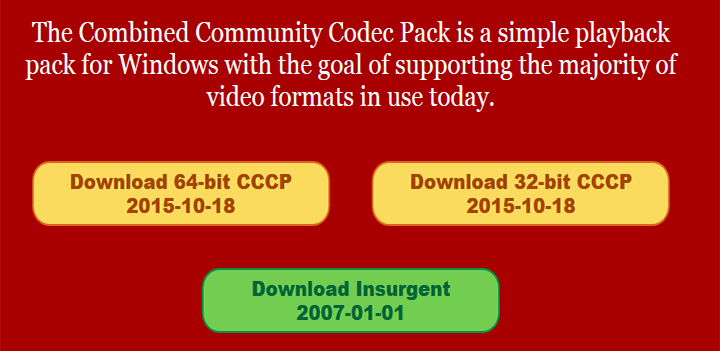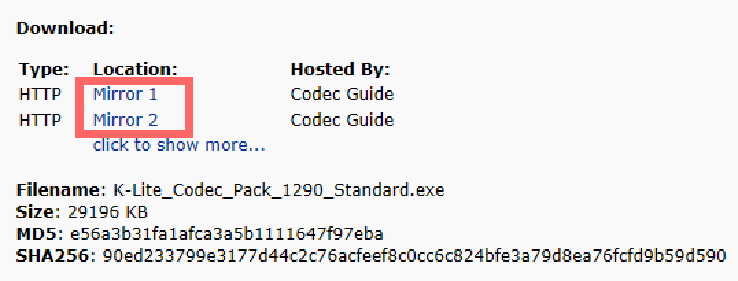Como Assistir Vídeos em Qualquer Formato no PC
Qualquer um que goste de vídeos já passou por uma situação em que você não consegue reproduzir o vídeo que acabou de baixar da internet. Nesta dica você vai ver como assistir vídeos em qualquer formato no PC incluindo avi, mp4, flv, MPEG, MKV, Mov e muito mais.
Vamos primeiro ver o que é necessário para assistir um arquivo de vídeo e, em seguida, veremos como superar o problema. Se você baixar um vídeo que seu computador não pode reproduzir, ele geralmente fará algumas exigências para que seu reprodutor de mídia padrão possa reproduzi-lo.
Para assistir qualquer arquivo de vídeo que exista nos cantos mais obscuros da web, você só precisa de duas coisas:
- Um media player (o programa).
- Um codec.
Estamos todos familiarizados com o media player, mas o termo que precisa de um pouco de nossa atenção é “codec”.
O que é um Codec?
Codec é um programa de computador que pode codificar ou decodificar vídeos. Codecs diferentes funcionam para diferentes tipos de vídeo.
Alguns codecs vêm com o seu computador (por exemplo, o computador pode reproduzir arquivos com uma extensão AVI), enquanto outros não (por exemplo, seu sistema operacional terá problemas com a extensão do arquivo MKV, se não for instalado o codec apropriado).
Baixar pacotes de codecs para Reproduzir Vídeos em Qualquer Formato
Pacotes de codecs são coleções de codecs comumente usados. Seu objetivo é facilitar nossas vidas. Abaixo, veremos os pacotes de codecs grátis mais populares:
CCCP – Combined Community Codec Pack
O CCCP é um dos pacotes de codecs mais leves do mercado. É um simples pacote de codecs do Windows com o objetivo de suportar a maioria dos formatos de vídeo que podemos encontrar. Veja como instalar o CCP para assistir vídeos em qualquer formato no PC:
Instalar Pacote de Codecs CCCP
- Visite o site oficial neste link para baixar o CCCP.

Dependendo da nossa versão do Windows, baixe a versão de 32 ou 64 bits do Combined Community Codec Pack.
- Assim que você baixar o arquivo de instalação, execute-o e selecione “Próximo”.
- Selecione o local de instalação e pressione “Próximo” novamente. Uma janela solicitando que escolhamos o tipo de instalação será exibida. Nossas opções são
- Instalação Completa: também instalará o Media Player Classic Home Cinema.
- Sem Player de vídeo: Não instalará o o Media Player Classic Home Cinema
- Personalizada: Você escolhe cada possibilidade
- A partir daí, basta pressionar “Próximo” para todas as etapas restantes. Quando finalmente pressionar “Concluir”, a janela de configurações do CCCP será exibida.
- Não precisamos alterar nenhuma das configurações. Nós só precisamos pressionar “OK”, e estamos prontos para ir.
K-Lite Codec Pack
K-Lite Codec Pack é um pacote de codecs poderoso que realmente vai permitir assistir vídeos em qualquer formato no pc sem qualquer problema. Entre os formatos de vídeo que este pacote de codecs grátis oferece suporte para reproduzir podemos destacar:
- AVI, MKV, MP4, FLV, MPEG, MOV, TS, M2TS, WMV, RM, RMVB, OGM, WebM
- MP3, FLAC, M4A, AAC, OGG, 3GP, AMR, APE, MKA, Opus, Wavpack, Musepack
- DVD e Blu-ray
Existem quatro pacotes diferentes de K-Lite Codec Pack, que contêm codecs para o Windows 32 bits e 64 bits. Para este guia, vamos instalar a versão padrão.
Como Instalar o K-Lite Codec Pack Padrão
- Para instalar K-Lite, vamos baixar a versão padrão visitando a página de Download
- Na página do site oficial, clicamos em “Mirror 1” ou “Mirror 2” para fazer o download para seu PC.

-
Depois de executar o arquivo que acabamos de baixar, será solicitado escolher o tipo de instalação. Deixe como está em “Normal” e pressione “Próximo”.
Dica: Para os usuários mais experientes que desejam ajustar tudo ao seu gosto, a opção “Avançado” é exatamente o que você está procurando. Se você também quiser selecionar o local de instalação, terá de selecionar “Especialista”.
- Pressione “Próximo” para todas as abas a seguir até a instalação terminar. Finalmente, pressione “Finalizar”.
Agora, instalamos os codecs necessários para que não encontremos surpresas desagradáveis ao tentar reproduzir um vídeo. Se você estiver com problemas para assistir vídeos em qualquer formato ou tiver alguma dúvida, nos informe nos comentários.
Reportar erro-
Windows
-
0 Comentarios